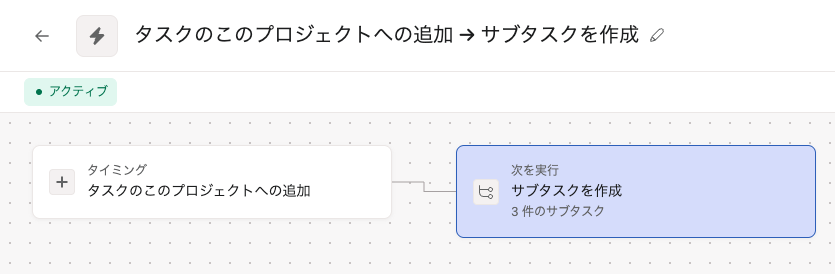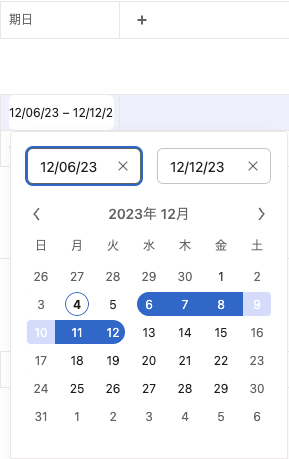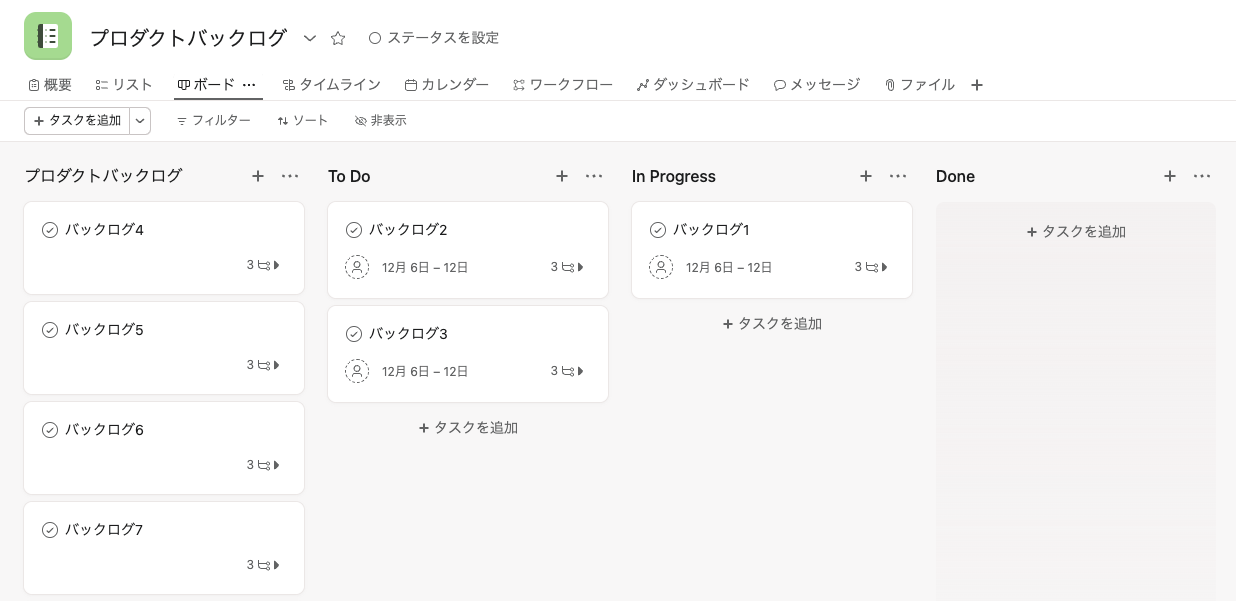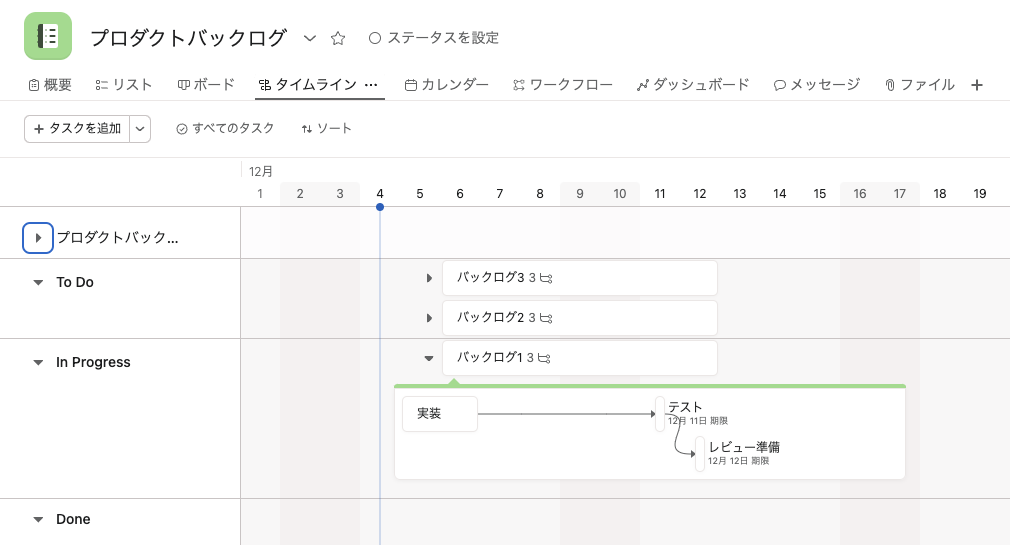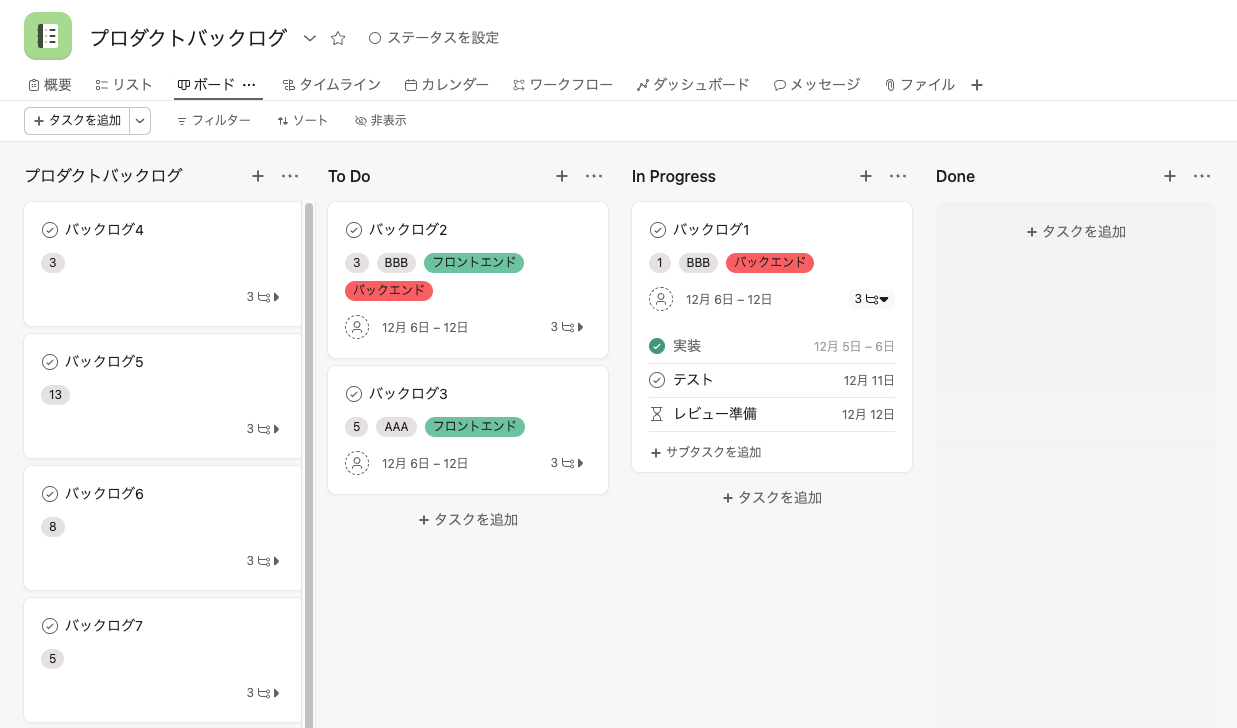アジャイルとスクラムとAsana
この記事はAsanaコミュニティ Advent Calendar 2023 の5日目の記事です。
アジャイルとスクラムにもぴったりなAsanaの通り、Asanaを活用してアジャイル開発の一つの手法であるスクラムに活用することもできます。
スクラムはソフトウェア開発以外でも活用できます。
スクラムガイド2020では、ハードウェア開発、マーケティング、セールス、人事など、新たにスクラムの実践を開始したソフトウェア開発以外のドメインでも活用することを考慮したアップデートが行われています。
チームで仕事の透明性を高めて、プロセスや作業を見える化し、スクラムの5つのイベントを通じて検査され、プロセスのいずれかの側⾯が許容範囲を逸脱していたり、成果となるプロダクトが受け⼊れられなかったりしたときは、できるだけ早く調整していきます。
この記事では、そんなスクラムで仕事を進める上でAsanaを活用するにあたり、上記のAsana Help Centerに記載してある内容も含め、知っておくといいかなと思ったTipsをまとめてみました。
スプリントへの適用
スクラムにおけるプロダクトバックログは、スプリント期間内でバックログを完了できるように計画していくため、Asana上でも対象となるスプリントバックログを分かりやすく示す必要があります。Asanaでは、スプリントを割り当てる明示的な機能はないため、セクションやプロジェクトを活用して振り分けるのが良さそうです。
- プロダクトバックログを管理するプロジェクト内で、スプリント用のセクション(To Do/In Progress/Done)を作成(以下の説明はこちらの方法で作成)
- スプリント毎にプロジェクトを作成し、プロダクトバックログ内のバックログを対象のスプリントのプロジェクトに変更する
最初に、スプリントプランニングのプロジェクトにバックログが追加された際に、ルールでお決まりのサブタスクを作成するようにしておきます。
スプリントの期間に合わせて、バックログ毎の「期日」フィールドで、開始日(スプリント開始日)と期日(スプリント完了日)を設定します。
タイムラインでの見え方
スプリントプランニング
スプリントの最初のイベントであるスプリントプランニングでは、プロダクトバックログのうち、今回のスプリントで価値を提供するバックログをプロダクトオーナーが共有し、チームメンバーでバックログ毎の見積もりを行います。Asanaでは、計画に必要な以下のようなカスタムフィールドを設定しておきます(詳細な説明はここでは割愛します)。
- ストーリーポイント
- ラベル
- 影響範囲
- 優先度(追加してもいいが、優先度の高いものから上から並べておき、上から着手するルールとしておくのが良い)
また、各バックログの説明欄には以下の内容を記入しておき、プロダクトオーナーからチームメンバーに説明します。
- バックログが必要となった背景/理由
- ユーザーストーリー
- バックログが提供する価値
- 受け入れ条件
Asanaでは、スプリント計画用のテンプレートも用意されています。
設定したフィールドに値を入力しておくと、ボードで確認ができます。
その他スクラムイベントでの活用
- デイリースクラムでは、ボードの状況を見ながら、スプリントのゴールに向けた進捗を確認します。
- バックログリファイメントでは、リストのプロダクトバックログの内容を確認して、次以降のスプリントに向けたバックログの準備状況などを確認します。
- スプリントレビューでは、実際に開発したプロダクトをレビューします。レビュー完了後に、完了したバックログをボードでDoneに移動します。
- レトロスペクティブでは、ホワイトボードツールなどを使いながら、KPTやFun/Done/Learnなどの振り返りのフレームワークを活用して、スプリントのプロセスについての振り返りを行います。
Asanaではスプリントの振り返り用テンプレートも準備されています。テンプレートを活用して、Asana上で次のスプリントの改善のバックログを作成すると、次のスプリントバックログの一番優先度の高いバックログとして簡単に移動することもできます。ただ、振り返りは振り返りに特化したツールやホワイトボードツールのテンプレートを使う方が意見出しがしやすいかもしれません。
KDDIアジャイル開発センター株式会社で活用している振り返りツール「anycommu」もオススメです。
まとめ
スクラムでAsanaを使うとしたら、必要となるTipsをまとめてみました。
普段は会社の組織課題の解決のためにAsanaを活用しており、スクラムでの運営は実施していますが、Asanaのあまり細かな機能を活用できてはいないため、改めてAsanaでスクラムって、どこまで活用できるんだっけと調べてみました。
実際のソフトウェア開発のチームではJiraを活用しており、今回紹介したようなTipsは、普段のJiraで使っていて、Asanaでも使った方が良さそうなものを記載してみましたが、Jiraほど高機能ではないため、今回は触れなかったJiraのレポート機能などは、Asanaだけで完結するのは難しいと思われます。
Asanaの方が、普段そこまでJiraに慣れていない経営メンバーや管理職でも、基本的なバックログの作成は難なくできているので、そのためのTipsの準備、テンプレートなどの活用は必要ですが、マニュアルやブログも充実しており、アジャイル、スクラムの導入としてAsanaを使うのも良さそうです。